NVIDIA GPU 오류 코드 45가 표시되는 경우 몇 가지 해결 방법이 있습니다. 먼저 드라이버를 업데이트해 보십시오. 그래도 작동하지 않으면 그래픽 카드를 재설정해 보십시오. 마지막으로 다른 모든 방법이 실패하면 그래픽 카드를 다시 설치해 볼 수 있습니다. 드라이버 업데이트는 NVIDIA GPU 오류 코드 45가 표시될 때 가장 먼저 시도해야 할 작업입니다. 이렇게 하려면 NVIDIA 웹사이트로 이동하여 그래픽 카드용 최신 드라이버를 다운로드해야 합니다. 완료되면 드라이버를 설치하고 컴퓨터를 재부팅하십시오. 드라이버 업데이트가 작동하지 않으면 그래픽 카드를 재설정해 볼 수 있습니다. 이렇게 하려면 컴퓨터 케이스를 열고 그래픽 카드를 제거해야 합니다. 완료되면 카드를 다시 넣고 컴퓨터를 재부팅하십시오. 이러한 해결 방법 중 어느 것도 작동하지 않으면 그래픽 카드를 다시 설치해 볼 수 있습니다. 이렇게 하려면 현재 그래픽 카드 드라이버를 제거한 다음 다시 설치해야 합니다. 제어판으로 이동하여 '프로그램 추가/제거'를 선택하면 됩니다. 드라이버를 제거했으면 컴퓨터를 재부팅한 다음 NVIDIA 웹사이트로 이동하여 최신 드라이버를 다운로드합니다. 드라이버를 설치한 다음 컴퓨터를 다시 한 번 재부팅하십시오.
이 게시물은 해결 방법을 제공합니다. NVIDIA GPU 오류 코드 45 . NVIDIA는 고품질 그래픽 프로세서 개발로 알려진 세계적 리더입니다. 게임, 암호화폐 채굴, 전문 애플리케이션 등 다양한 용도로 사용할 수 있습니다. 최근 일부 사용자가 불만을 제기하고 있습니다. NVIDIA GPU 오류 코드 45 장치 관리자에서. 전체 오류 메시지는 다음과 같습니다.
이 하드웨어 장치는 현재 컴퓨터에 연결되어 있지 않습니다(코드 45).
이 문제를 해결하려면 이 하드웨어 장치를 컴퓨터에 다시 연결하십시오.

오류 코드 45는 무엇을 의미합니까?
오류 코드 45는 이전에 컴퓨터에 연결된 장치가 어떻게든 연결이 끊어지면 발생합니다. 그러나 일종의 하드웨어 오류로 인한 시스템 파일 손상으로 인해 발생할 수도 있습니다. Microsoft는 문제를 해결하기 위해 오류를 일으키는 하드웨어를 다시 연결할 것을 권장합니다.
프린터 켜기 : % printername %
NVIDIA GPU 오류 코드 45 수정
NVIDIA GPU 오류 코드 45를 수정하려면 다음 단계를 따라야 합니다.
- 하드웨어 및 장치 문제 해결사 실행
- 그래픽 드라이버 업데이트
- NVIDIA 서비스를 다시 시작하십시오.
- 문제가 발생하기 전 상태로 시스템 복원
- GPU의 물리적 손상 확인
이제 자세히 살펴 보겠습니다.
1] 하드웨어 및 장치 문제 해결사 실행
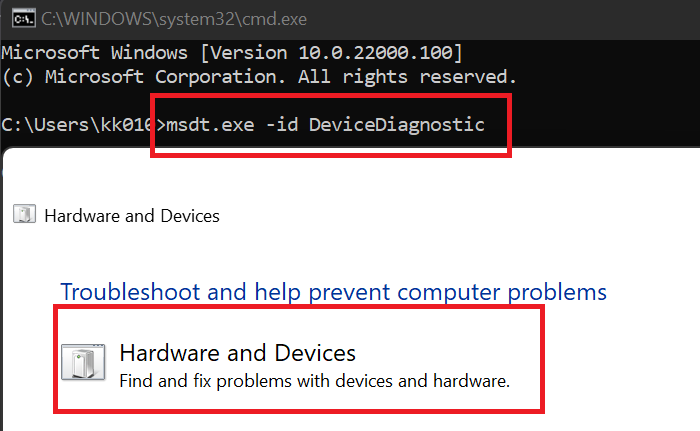
lightshot 검토
하드웨어 및 장치 문제 해결사를 실행하면 문제를 빠르게 진단하고 해결할 수 있습니다. 이것은 사소한 버그와 하드웨어 관련 오류를 자동으로 스캔하고 수정하는 기본 제공 Microsoft 기능입니다. 방법은 다음과 같습니다.
- 클릭 시작하다 버튼, 검색 명령줄 그리고 클릭 열려 있는 .
- 다음 명령어를 입력하고 클릭 안으로 .|_+_|
- 하드웨어 및 장치 문제 해결사가 열립니다. 누르다 다음 .
- 그런 다음 자동으로 오류를 검색하고 수정 사항을 적용하도록 요청합니다.
2] 그래픽 드라이버 업데이트
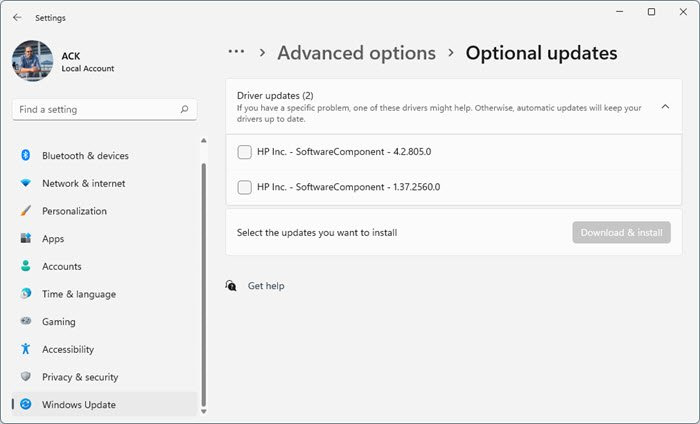
오래되었거나 손상된 그래픽 드라이버가 NVIDIA GPU 오류 코드 45의 원인일 수도 있습니다. 장치의 그래픽 드라이버를 업데이트하고 문제가 해결되었는지 확인하십시오. 방법은 다음과 같습니다.
- 열려 있는 설정 그리고 로 이동 설정 > 업데이트 및 보안 > Windows 업데이트 .
- 바로 아래에서 클릭 가능한 링크를 찾습니다. 추가 업데이트 보기 .
- 드라이버 업데이트 섹션에서 수동으로 문제가 발생할 경우 설치할 수 있는 업데이트 목록을 사용할 수 있습니다.
일부 사용자는 무료 소프트웨어나 도구를 사용하여 드라이버를 업데이트하기를 원할 수 있습니다. 그렇다면 NV Updater는 NVIDIA 그래픽 카드 드라이버를 업데이트합니다.
3] NVIDIA 서비스를 다시 시작합니다.
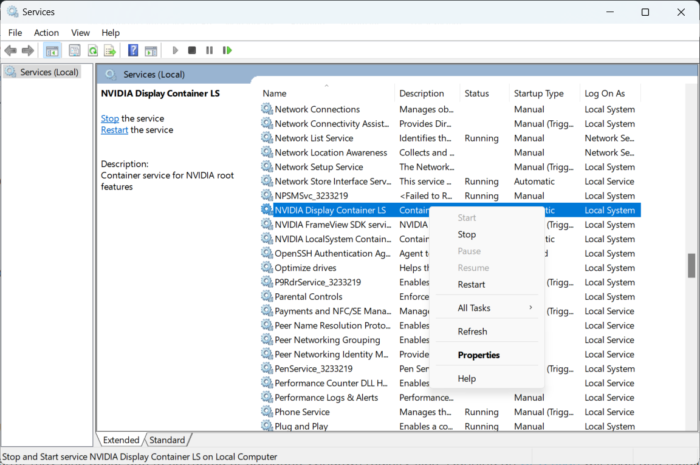
이 단계에서는 모든 NVIDIA 관련 서비스를 다시 시작해야 합니다. 이러한 서비스는 타사 응용 프로그램에서 설치한 서비스를 포함하여 설치된 서비스에서 다양한 작업을 수행합니다. 방법은 다음과 같습니다.
- 누르다 시작하다 , 찾다 서비스 그리고 누르기 열려 있는 .
- 아래로 스크롤하여 NVIDIA 관련 서비스를 찾습니다.
- 각 서비스를 차례로 마우스 오른쪽 버튼으로 클릭하고 선택 재시작 .
- 그런 다음 탭을 닫고 오류 코드 45가 수정되었는지 확인하십시오.
4] 문제가 발생하기 전 시점으로 시스템을 복원하십시오.
여전히 오류가 해결되지 않으면 시스템 복원을 수행하십시오. 시스템 복원은 운영 체제를 다시 설치하지 않고도 장치를 작동 상태로 복원할 수 있습니다. 복원 지점에 저장된 파일과 설정을 설치하여 Windows 환경을 복원합니다. 시스템 복원을 수행하는 방법은 다음과 같습니다. 이전에 시스템 복원 지점을 생성한 경우에만 이 작업을 수행할 수 있습니다.
5] GPU에 물리적 손상이 있는지 확인하십시오.
이러한 방법 중 어느 것도 도움이 되지 않으면 하드웨어 손상이 발생한 것일 수 있습니다. 이 경우 가까운 OEM 서비스 센터를 방문하십시오.
수정하려면: Windows에서 NVIDIA 제어판이 누락됨
구글 캘린더의 대안
내 GPU가 감지되지 않는 이유는 무엇입니까?
오래되었거나 손상된 그래픽 드라이버도 비디오 카드가 감지되지 않는 원인일 수 있습니다. 장치의 그래픽 드라이버를 업데이트하고 문제가 해결되었는지 확인하십시오. 일부 사용자는 무료 소프트웨어나 도구를 사용하여 드라이버를 업데이트하기를 원할 수 있습니다. 이 경우 NV Updater는 NVIDIA 그래픽 카드 드라이버를 업데이트합니다.
장치 관리자에서 오류 코드 45를 수정하는 방법은 무엇입니까?
하드웨어 및 장치 문제 해결사를 실행하면 장치 관리자 오류 코드 45를 진단하고 해결할 수 있습니다. 이는 사소한 버그와 하드웨어 관련 오류를 자동으로 스캔하고 수정하는 기본 제공 Microsoft 기능입니다. 그래도 오류가 해결되지 않으면 시스템 복원을 수행하십시오. 시스템 복원은 운영 체제를 다시 설치하지 않고도 장치를 작동 상태로 복원할 수 있습니다.














